win11组策略编辑器找不到入口点怎么办 win11组策略编辑器找不到文件如何解决
许多用户在升级到win11系统后遇到组策略编辑器找不到入口的问题,而组策略编辑器是微软系统中一个重要的管理工具,通过它可以对系统进行高级设置和管理。对此win11组策略编辑器找不到入口点怎么办呢?下面就是关于win11组策略编辑器找不到文件如何解决全部内容。
win11组策略编辑器找不到入口点问题解析
1、使用正确的命令:
确保你使用的是正确的命令来打开组策略编辑器,按下Win+R键,然后输入gpedit.msc并按下Enter键。
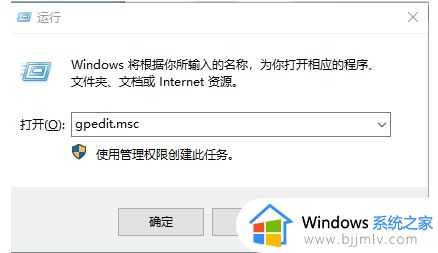
2、检查系统版本:
Windows11的某些版本(如家庭版)可能不包含组策略编辑器。确保你的Windows11版本是专业版、企业版或教育版,因为这些版本通常包含组策略编辑器。
3、使用DISM和SFC命令:
如果组策略编辑器丢失或损坏,你可以尝试使用系统文件检查器(SFC)和部署映像服务和管理(DISM)工具来修复它。
打开命令提示符(CMD)或PowerShell作为管理员。
运行sfc /scannow命令来扫描和修复系统文件。
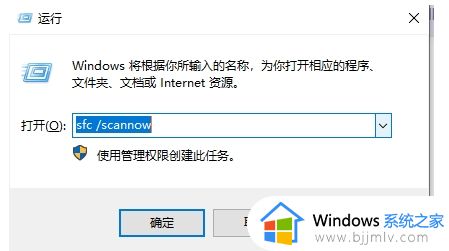
如果SFC命令没有解决问题,尝试运行DISM命令来修复Windows映像。例如,DISM /Online /Cleanup-Image /RestoreHealth。
4、手动安装组策略客户端:
如果上述方法都没有成功,你可能需要手动安装组策略客户端。这通常涉及下载和安装相应的系统更新或功能包。但请注意,这种方法可能需要一些技术知识,并且不是所有版本的Windows 11都支持这样做。
5、使用替代工具:
如果组策略编辑器在你的Windows11版本中不可用或无法修复,你可以考虑使用其他替代工具来管理策略设置。例如,你可以使用PowerShell脚本来执行类似的任务,或者使用第三方软件来管理你的系统设置。
以上就是win11组策略编辑器找不到文件如何解决的全部内容,还有不懂得用户就可以根据小编的方法来操作吧,希望能够帮助到大家。
win11组策略编辑器找不到入口点怎么办 win11组策略编辑器找不到文件如何解决相关教程
- win11中没有组策略编辑器怎么办 win11找不到组策略编辑器如何解决
- win11组策略编辑器找不到怎么回事 win11本地组策略编辑器没了如何解决
- win11策略组编辑器找不到怎么办 win11没有本地组策略编辑器解决方法
- win11家庭版本地组策略编辑器找不到怎么办 windows11家庭版组策略编辑器没有的解决教程
- win11组策略编辑器怎么打开 win11如何打开组策略编辑器
- win11组策略编辑器打不开怎么办 win11组策略编辑器无法打开如何解决
- win11编辑组策略找不到怎么办?win11编辑策略组不见了解决方法
- win11电脑打不开组策略编辑器怎么办 win11组策略编辑器无法打开解决方法
- windows11没有组策略编辑器怎么办 windows11找不到组策略编辑器处理方法
- win11策略编辑器怎么打开 win11如何打开组策略编辑器
- win11恢复出厂设置的教程 怎么把电脑恢复出厂设置win11
- win11控制面板打开方法 win11控制面板在哪里打开
- win11开机无法登录到你的账户怎么办 win11开机无法登录账号修复方案
- win11开机怎么跳过联网设置 如何跳过win11开机联网步骤
- 怎么把win11右键改成win10 win11右键菜单改回win10的步骤
- 怎么把win11任务栏变透明 win11系统底部任务栏透明设置方法
win11系统教程推荐
- 1 怎么把win11任务栏变透明 win11系统底部任务栏透明设置方法
- 2 win11开机时间不准怎么办 win11开机时间总是不对如何解决
- 3 windows 11如何关机 win11关机教程
- 4 win11更换字体样式设置方法 win11怎么更改字体样式
- 5 win11服务器管理器怎么打开 win11如何打开服务器管理器
- 6 0x00000040共享打印机win11怎么办 win11共享打印机错误0x00000040如何处理
- 7 win11桌面假死鼠标能动怎么办 win11桌面假死无响应鼠标能动怎么解决
- 8 win11录屏按钮是灰色的怎么办 win11录屏功能开始录制灰色解决方法
- 9 华硕电脑怎么分盘win11 win11华硕电脑分盘教程
- 10 win11开机任务栏卡死怎么办 win11开机任务栏卡住处理方法
win11系统推荐
- 1 番茄花园ghost win11 64位标准专业版下载v2024.07
- 2 深度技术ghost win11 64位中文免激活版下载v2024.06
- 3 深度技术ghost win11 64位稳定专业版下载v2024.06
- 4 番茄花园ghost win11 64位正式免激活版下载v2024.05
- 5 技术员联盟ghost win11 64位中文正式版下载v2024.05
- 6 系统之家ghost win11 64位最新家庭版下载v2024.04
- 7 ghost windows11 64位专业版原版下载v2024.04
- 8 惠普笔记本电脑ghost win11 64位专业永久激活版下载v2024.04
- 9 技术员联盟ghost win11 64位官方纯净版下载v2024.03
- 10 萝卜家园ghost win11 64位官方正式版下载v2024.03